Tai kyla dėl aplanko, į kurį jis nustatytas atsisiųsti, problemos
- Nepavyko atsisiųsti tinklo klaida „Firefox“ gali atsirasti dėl netinkamai sukonfigūruotų naršyklės nustatymų, antivirusinės ar ugniasienės programinės įrangos, ir ne tik.
- Jei atsisiunčiant vis nepavyksta „Firefox“, gali padėti iš naujo nustatyti tam tikrus naršyklės nustatymus.
- Kai kuriems vartotojams gali reikėti sukonfigūruoti trečiųjų šalių antivirusinius įrankius arba užkardas savo kompiuteriuose, kad ši problema būtų išspręsta greitai.

Jūs nusipelnėte geresnės naršyklės! 350 milijonų žmonių kasdien naudojasi „Opera“ – visapusiška navigacijos patirtimi, kurią sudaro įvairūs integruoti paketai, didesnis išteklių suvartojimas ir puikus dizainas.Štai ką „Opera“ gali padaryti:
- Lengvas perkėlimas: naudokite „Opera“ asistentą, kad perkeltumėte išeinančius „Firefox“ duomenis vos keliais veiksmais
- Optimizuokite išteklių naudojimą: jūsų RAM atmintis naudojama efektyviau nei „Firefox“.
- Patobulintas privatumas: integruotas nemokamas ir neribotas VPN
- Jokių skelbimų: įmontuotas skelbimų blokatorius pagreitina puslapių įkėlimą ir apsaugo nuo duomenų gavybos
- Atsisiųsti opera
Daugelis „Firefox“ vartotojų turės atsisiųsti failus. Tačiau kai kurie vartotojai pranešė, kad negali atsisiųsti failų naudodami „Firefox“. Viename Reddit įrašas, vartotojas šią problemą apibūdino taip:
Atnaujinus į 69.0.2 versiją, visi failai, kuriuos bandau atsisiųsti, nepavyksta be klaidų. Atsisiuntimo skydelyje tiesiog sakoma, kad nepavyko, o mygtukas „Pakartoti“ nieko nedaro.
Ši problema yra „Firefox“ ekvivalentas Nepavyko tinklas klaida pranešta apie „Chrome“. „Firefox“ vartotojai naršyklės atsisiuntimų skydelyje mato pranešimus, kurių nepavyko. Jie negali atsisiųsti failų dėl šios klaidos.
Ar reikia išspręsti šią nesėkmingą tinklo problemą „Firefox“ naršyklėje? Jei tai padarysite, galbūt galėsite pataisyti atsisiuntimą „Firefox“ naudodami toliau nurodytus galimus sprendimus.
Kodėl atsisiunčiant nuolat rodoma tinklo klaida?
„Firefox“ atsisiuntimo klaida gali kilti dėl aplanko, į kurį jis nustatytas atsisiųsti, problemos. Tokiu atveju kai kuriems vartotojams problema gali išspręsti pakeitus naršyklės aplanko atsisiuntimo nustatymą.
Neretai trečiosios šalies antivirusinė ar ugniasienės programinė įranga sukelia tinklo problemų. Tokia programinė įranga gali užkirsti kelią programinei įrangai tinkamai atsisiųsti failus.
Taip pat galite gauti tinklo atsisiuntimo klaidą dėl netinkamai sukonfigūruotų atsisiuntimo veiksmų ir aplanko „Firefox“ nustatymų. Todėl numatytųjų naršyklės nustatymų atkūrimas galėtų būti kitas sprendimas.
Greitas patarimas:
Jei atrodo, kad ši tinklo klaida „Firefox“ niekada nesibaigia, praktiškas sprendimas būtų pereiti prie geresnės naršyklės.
Pavyzdžiui, „Opera“ apima greitesnę naršymą be ryšio klaidų, padidintą saugą naudojant nemokamą VPN arba daugybę programų integracijų pagrindiniame puslapyje.

Opera
Perjunkite į šią naujojo amžiaus naršyklę, kad gautumėte naudos iš naršymo be klaidų ir efektyvių atsisiuntimų savo kompiuteryje.
Kaip ištaisyti nepavyko atsisiųsti tinklo klaidą?
1. Nustatykite kitą atsisiuntimų aplanką
- Paspauskite Atidarykite programąMeniu (mėsainio) mygtukas.
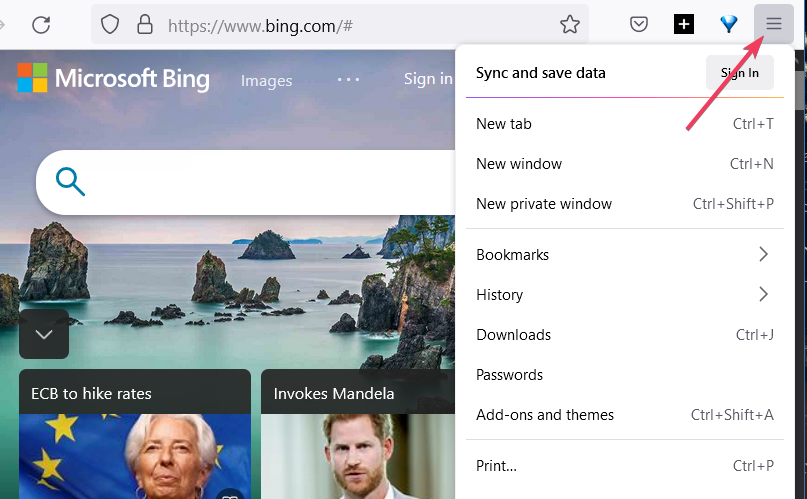
- Pasirinkite Nustatymai norėdami peržiūrėti to skirtuko parinktis.

- Slinkite žemyn iki Atsisiuntimai variantas.
- Spustelėkite Naršyti išauklėti a Pasirinkite atsisiuntimo aplanką langas.
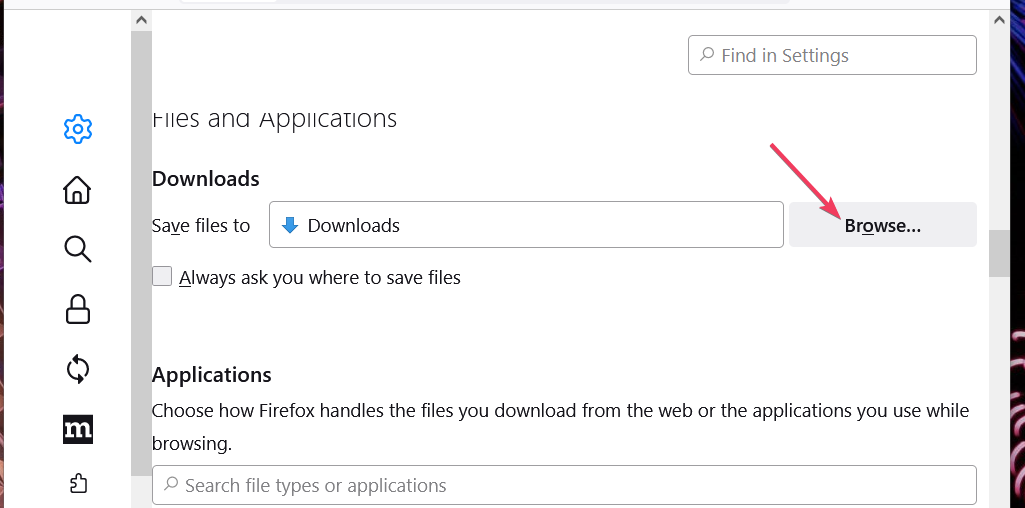
- Pasirinkite kitą atsisiuntimo aplanką.
- Spustelėkite Pasirinkite Aplankas patvirtinti.

- Arba galite pasirinkti an Visada klausk kur išsaugoti parinktį. Pasirinkus šią parinktį, „Firefox“ aplanko raginimas paprašys pasirinkti aplanką, kai pasirenkate atsisiųsti.
2. Išjunkite trečiosios šalies antivirusinę ir interneto saugos programinę įrangą
Prieš atsisiųsdami failus naudodami „Firefox“, pabandykite išjungti trečiosios šalies antivirusinę, ugniasienę ir kitą interneto saugos programinę įrangą. Norėdami tai padaryti, antivirusinės programos sistemos dėklo kontekstiniame meniu pasirinkite parinktį išjungti skydą.
Pasirinkite, kad išjungtumėte bet kurį trečiųjų šalių ugniasienės. Jūsų antivirusinėje programoje taip pat gali būti įmontuota ugniasienė, kurią turite išjungti. Jei tai atskira ugniasienė, jos nustatymuose ieškokite išjungimo parinkties.

- 7 būdai, kaip sumažinti atsilikimą „Flash“ žaidimuose [Firefox, Chrome]
- 9 būdai, kaip pataisyti „Firefox“, jei ji nuolat stringa „Windows 10/11“.
- 2 būdai, kaip apeiti „YouTube“ saugaus ryšio klaidą
- 5 greiti būdai, kaip ištaisyti sugadinto turinio klaidą [Firefox, Gmail]
- Pataisymas: „Firefox“ neleido svetainei atidaryti iškylančiojo lango
3. Iš naujo nustatykite „Firefox“ naršyklę
- Atidarykite „Firefox“ naršymo meniu spustelėdami Atidarykite programąMeniu mygtuką.
- Spustelėkite Pagalba submeniu.
- Pasirinkite Daugiau informacijos apie trikčių šalinimą variantas.

- Spustelėkite Atnaujinkite Firefox naršyklės nustatymo iš naujo parinktis.
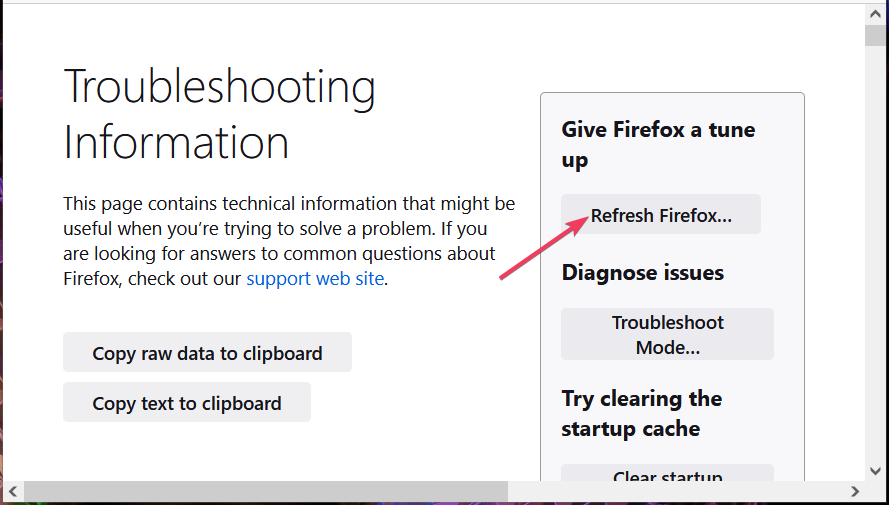
- Paspauskite Atnaujinkite Firefox patvirtinimo raginimo laukelyje esantį mygtuką.

- Pasirinkite Baigti, tada Eime norėdami iš naujo paleisti naršyklę.
Taigi, išbandykite šiuos pataisymus, kai „Firefox“ atsisiuntimai vis nepavyksta. Išvalyti „Firefox“ atsisiuntimo istoriją ir visiškai iš naujo įdiegti naršyklę yra dvi kitos rezoliucijos, kurios galėtų išspręsti šią problemą.
Ar turi ištaisė Firefox nepavyko atsisiųsti klaidos naudojant kitą metodą, nepaminėtą šiame vadove? Labai kviečiame toliau pateiktose pastabose pasidalinti kitais veiksmingais šios problemos sprendimais.
 Vis dar kyla problemų?Pataisykite juos naudodami šį įrankį:
Vis dar kyla problemų?Pataisykite juos naudodami šį įrankį:
- Atsisiųskite šį kompiuterio taisymo įrankį „TrustPilot.com“ įvertino puikiai (Atsisiuntimas prasideda šiame puslapyje).
- Spustelėkite Pradėti nuskaitymą Norėdami rasti „Windows“ problemas, kurios gali sukelti kompiuterio problemų.
- Spustelėkite Remontuoti visus išspręsti problemas, susijusias su patentuotomis technologijomis (Išskirtinė nuolaida mūsų skaitytojams).
„Restoro“ atsisiuntė 0 skaitytojų šį mėnesį.


